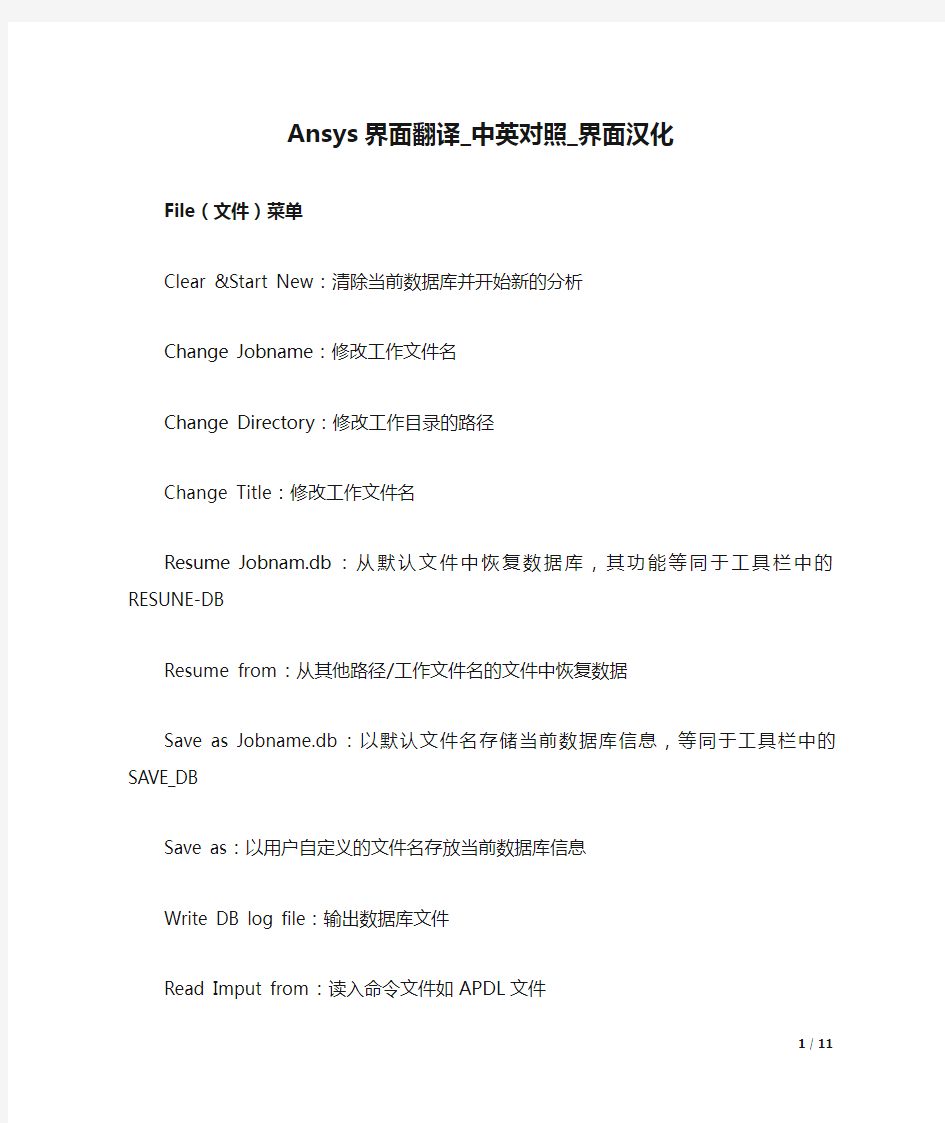
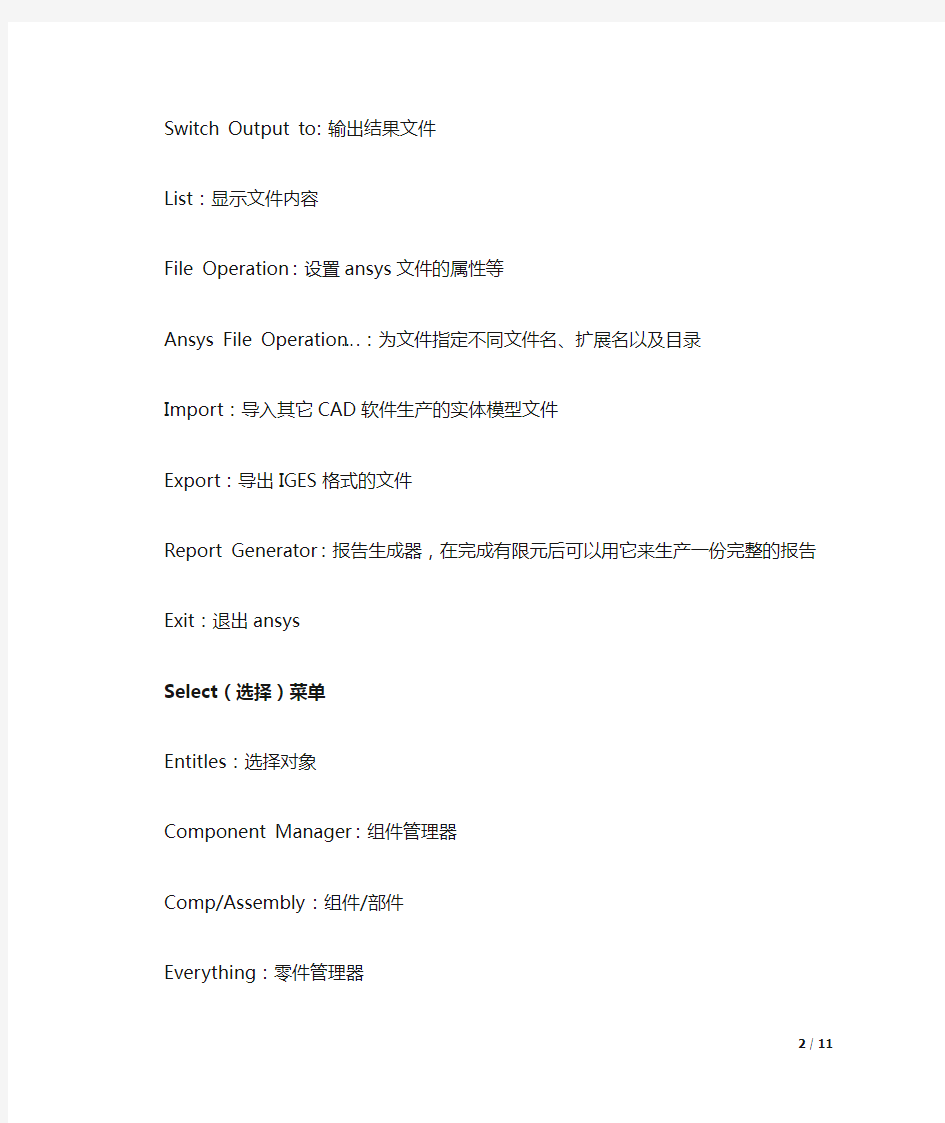
Ansys界面翻译_中英对照_界面汉化
File(文件)菜单
Clear &Start New:清除当前数据库并开始新的分析
Change Jobname:修改工作文件名
Change Directory:修改工作目录的路径
Change Title:修改工作文件名
Resume Jobnam.db:从默认文件中恢复数据库,其功能等同于工具栏中的RESUNE-DB
Resume from:从其他路径/工作文件名的文件中恢复数据
Save as Jobname.db:以默认文件名存储当前数据库信息,等同于工具栏中的SAVE_DB
Save as:以用户自定义的文件名存放当前数据库信息
Write DB log file:输出数据库文件
Read Imput from:读入命令文件如APDL文件
Switch Output to:输出结果文件
List:显示文件内容
File Operation:设置ansys文件的属性等
Ansys File Operation….:为文件指定不同文件名、扩展名以及目录
Import:导入其它CAD软件生产的实体模型文件
Export:导出IGES格式的文件
Report Generator:报告生成器,在完成有限元后可以用它来生产一份完整的报告
Exit:退出ansys
Select(选择)菜单
Entitles:选择对象
Component Manager:组件管理器
Comp/Assembly:组件/部件
Everything:零件管理器
Everytihing Below:选择整个模型中的所有对象
List (列表)菜单
Files:列表显示文件内容
Status:列表显示用户所选内容的状态
Keypoint:列表显示关键点的属性和相关数据
Lines:列表显示线的属性和相关数据
Areas:列表显示面的属性和相关数据
Volumes:列表显示体的属性和相关数据
Nodes:列表显示节点的属性和相关数据
Element:列表显示单元的属性和相关数据
Component:列表显示组件的属性和相关数据
Picked Entities:列表显示所选对象的属性和相关数据 Properties:列表显示要查看的属性
Loads:列表显示载荷的信息
Other:列表显示模型中其他信息
Plot(绘图)菜单
Replot:重新绘制图形显示窗口中的模型
Keypoints:只绘制关键点
Lines:只绘制线
Areas:只绘制面
Volumes:只绘制体
Specified Entities:只绘制特定对象
Nodes:只绘制节点
Elements:只绘制单元
Layered Elements:只绘制分层的单元
Materials:只绘制材料属性
Data tables:只绘制数据表
Array Parameters:数据参数
Results:只绘制求解结果
Multi-Plots:绘制所有图元
Component:只绘制组件
Parts:只绘制零件
Plotctrls(绘图控制)菜单
Pan zoom rotate…:图形变换,包括移动、缩放。旋转,其功能类似于主界面中的“图形显示控制按钮集”
View Settings :视角设置
Numbering…:编号设置。选择是否给模型各个部分编号,并显示
Symbols…:显示符号设置
Style…:模型显示风格设置
Font Controls:字体设置。用于控制ANSYS图形窗口中标题、时间字体大小
Window controls:窗口设置
Erase Options:擦除选项
Animate:动画设置
Annotation:注解设置
Device Options…:显示设备设置
Redirect Plots:重新指定打印格式
Hard Copy:硬拷贝
Save Plot Ctrls…:将图形“/”命令的设置复制到一个ASCII码文件中
Restore Plot Ctrls…:可以从ASCII码文件中读到图形“/”命令
Reset Plot Ctrls:恢复/Window ,/type,/view和其他图形“/”命令的默认设置
Capture Image…:抓图。可以快速抓拍当前ANSYS图形窗口的图像并显示,同时还可保存图像为BMP文件
Restore Image…:显示抓图得到的文件
Write Metafile:输出图元文件
Multi-Plot Controls …:多图绘制功能
Multi-Window layout…:多窗口显示设置
Best Quality Image:图像质量设置
WorkPlane(工作平面)菜单
Display working plane:显示工作平面
Show WP status:显示工作平面状态
WP setting…:工作平面设置
Offset WP by Increments…:移动或旋转工作平面Offset WP to :移动工作平面到指定位置
Align WP with:工作平面与指定方向平行Change Active CS to:更改当前激活坐标系
Change display CS to :更改当前显示坐标系
Local coordinate systems :局部坐标系设置Parameters(参数)菜单
Scalar parameters:标量参数
Get Scalar Data:获取标量参数
Array parameters:数组参数
Array operations:数值运算
Function:函数
Angular Units:角度单位设置
Save Parameters:保存参数
Restore Parameters:恢复参数
Macro(宏)菜单
Create Macro:创建宏 Execute Macro:执行宏Macro Search Path:宏的搜索路径
Execute Data Block::执行数据块
Edit Abbreviation:编辑缩略语
Save Abbreviation:保存缩略语
MenuCtrls(menu control)(菜单控制)菜单Colour Selection:颜色选择
Font Selection:字体选择
Update Toolbar:更新工具栏
Edit Toolbar:编辑工具栏
Save Toolbar:保存工具栏
RestoreToolbar:恢复工具栏
MessageControl:信息控制
Save Menu Layout:保存更改后的菜单布局设置Ansys Main Menu(主菜单)
Preprocessor (前处理器)菜单中的命令如下。
Element Type :单元类型
Real Constants:实参数
Material Props:材料参数
Sections:段设
General Postproc(通用后处理器)菜单中的命令如下Data&file opts:数据和文件选项
Resul Summary:结果总汇
Plot Result:绘制结果图
List Result:列表显示结果
Query Result:查询结果
Options for Outp:输出选项
Element Table:单元表
Path Operation:路径操作
Result Viewer:结果查看器
TimeHist Postproc(时间历程后处理器)菜单中的命令如下: Variable viewer:变量观察器
Setting:设置
Store Data:存储数据
Define Variables:定义数据
List Variables:列表显示变量
Graph Variables:图形显示变量
Math Operation数学运算
实用菜单:
7.Parameters 参数 8.Macro 宏 10.Help 帮助 ANSYS Toolbar工具条 ANSYS Main Menu:ANSYS 主菜单 1. Preferences 首选项/偏好设置 2. Preprocessor 前处理器 2.1 Element Type单元类型 2.1.1 Add/Edit/Delete 添加/编辑/删除 2.1.2 Switch Elem Type 转换单元类型 2.1.3 Add DOF添加自由度
2.1.4 Remove DOFs 移除自由度 2.1.5 Elem Tech Control 类型的控制2.2 Real Constants实常数 2.2.1 Add/Edit/Delete 添加/编辑/删除2.2.2 Thickness Func厚度函数 2.3 Material Props材料属性/材料参数2. 3.1 Material Library 1. Library Path 2. Lib Path Status 3. Import Library 4. Export Library 5. Select Units 2.2.2 Temperature Units 2.2.3 Electromag Units 2.2.4 Material Models 材料模型 2.2.5 Convert ALPx 2.2.6 Change Mat Num 2.2.7 Write to File 2.2.8 Read from File 2.4 Sections截面 2.4.1 Section Library 1. Library Path 2. Import Library 2.4.2 Beam梁 1. Common Sections 2. Custom Sections 1. Write From Areas 2. Read Sect Mesh 3. Edit/Built-up 3. Taper Sections 1. By XYZ Location 2. By Picked Nodes 4. Plot Sections 5. Sect Control 6. NL Generalized 2.4.3 Shell壳 1. Lay-up 1. Add/Edit 2. Plot Sections 2. Pre-integrated 2.4.4 Pretension预用力单元 1. Pretensn Mesh 1. Picked Elements 2. Selected Elements
ANSYS命令流中文说明(2) 默认分类 2009-10-02 10:28 阅读106 评论0 字号:大大中中小小 KB、KE: 待划分线的定向关键点起始、终止号 SECNUM: 截面类型号 u SECPLOT,SECID,MESHKEY 画梁截面的几何形状及网格划分 SECID:由SECTYPE命令分配的截面编号 MESHKEY:0:不显示网格划分 1:显示网格划分 u /ESHAPE, SCALE 按看似固体化分的形式显示线、面单元 SCALE: 0:简单显示线、面单元 1:使用实常数显示单元形状 u esurf, xnode, tlab, shape 在已存在的选中单元的自由表面覆盖产生单元 xnode: 仅为产生surf151 或surf152单元时使用 tlab: 仅用来生成接触元或目标元 top 产生单元且法线方向与所覆盖的单元相同,仅对梁或壳有效,对实体单元无效 Bottom产生单元且法线方向与所覆盖的单元相反,仅对梁或壳有效,对实体单元无效Reverse 将已产生单元反向 Shape: 空与所覆盖单元形状相同 Tri 产生三角形表面的目标元 注意:选中的单元是由所选节点决定的,而不是选单元,如同将压力加在节点上而不是单元上 u Nummrg,label,toler, Gtoler,action,switch 合并相同位置的item label: 要合并的项目 node: 节点,Elem,单元,kp: 关键点(也合并线,面及点) mat: 材料,type: 单元类型,Real: 实常数 cp:耦合项,CE:约束项,CE: 约束方程,All:所有项 toler: 公差 Gtoler:实体公差 Action: sele 仅选择不合并 空合并 switch: 较低号还是较高号被保留(low, high) 注意:可以先选择一部分项目,再执行合并。如果多次发生合并命令,一定要先合并节点,再合并关键点。合并节点后,实体荷载不能转化到单元,此时可合并关键点解决问题。 u Lsel, type, item, comp, vmin, vmax, vinc, kswp 选择线 type: s 从全部线中选一组线 r 从当前选中线中选一组线 a 再选一部线附加给当前选中组 au none u(unselect) inve: 反向选择 item: line 线号 loc 坐标
一、单元分类 MP - ANSYS/Multiphysics DY - ANSYS/LS-Dyna3D FL - ANSYS/Flotran ME - ANSYS/Mechanical PR - ANSYS/Professional PP - ANSYS/PrepPost ST - ANSYS/Structural EM - ANSYS/Emag 3D ED - ANSYS/ED
LINK1 —二维杆单元 单元描述: LINK1单元有着广泛的工程应用,比如:桁架、连杆、弹簧等等。这种二维杆单元是杆轴方向的拉压单元,每个节点有2个自由度:沿节点坐标系x、y方向的平动。就象在铰接结构中的表现一样,本单元不承受弯矩。单元的详细特性请参考理论手册。三维杆单元的描述参见LINK8。 下图是本单元的示意图。 PLANE2 —二维6节点三角形结构实体单元 单元描述: PLANE2是与8节点PLANE82单元对应的6节点三角形单元。单元的位移特性是二次曲线,适合于模拟不规则的网格(比如由不同的CAD/CAM系统得到的网格)。 本单元由六个节点定义,每个节点有2个自由度:沿节点坐标系x、y 方向的平动。本单元可作为平面单元(平面应力或平面应变)或者作为轴对称单元使用。本单元还具有塑性、蠕变、膨胀、应力刚化、大变形、大应变等功能。详细特性请参考理论手册。 下图是本单元的示意图。
BEAM3二维弹性梁单元 BEAM3是一个轴向拉压和弯曲单元,每个节点有3个自由度:沿节点坐标系x、y方向的平动和绕z轴的转动。单元的详细特性请参考理论手册。其它的二维梁单元是塑性梁单元(BEAM23)和变截面非对称梁单元(BEAM54)。 下图是本单元的示意图。 BEAM4三维弹性梁单元 单元描述: BEAM4是一个轴向拉压、扭转和弯曲单元,每个节点有6个自由度:沿节点坐标系的x、y、z方向的平动和绕x、y、z轴的转动。本单元具有应力刚化和大变形功能。在大变形(有限转动)分析中允许使用一致切线刚度矩阵选项。本单元的详细特性请参考理论手册。变截面非对称弹性梁单元的描述参见BEAM44,三维塑性梁单元的描述参见BEAM24。
Autoform中整形的设置过程 以S21项目中的一个产品为例,介绍在Autoform中设置整形的过程。 1.产品名称:左/右门槛后部本体,产品图号:S21-5101931/2 料厚:1.2 材质:ST12 如图所示: 2.此产品由(1)拉延、(2)修边冲孔、(3)翻边整形、(4)冲孔侧冲孔切断四序完成(左右 件共模)。仅介绍第三序翻边整形的设置过程。 3.设置过程 3.1 过程准备 3.1.1按“Autoform操作规范”进行工艺补充(如图所示),并进行拉延序的计算,拉延序的计算 结果达到最佳时,方可进行后序的计算。 3.1.2将修边线(必要时将修边后的产品型以.igs 格式输出以便在Autoform中计算整形和翻 边时提取修边线)、产品数型以.igs 格式输出。
3.2 在Autoform 中对整形过程进行设置: 3.2.1 打开拉延序的.sim 文件,在此基础上进行整形过程的设置。 3.2.2 打开几何构型(Geometry Generator )对话框,导入产品数型,导入过程如图所示: (1) (2) (3) 具体步骤为: ① 打开Geometry Generator 对话框,如图(1)所示; ② 在File 的下拉菜单中选择Import[如图(2)所示];弹出如图(3)所示的对话框; ③ 选择New Geometry ,在地址栏中输入文件所在地址,单击 OK 。
3.2.3 打开仿真参数输入(Input Generator )对话框,进行仿真参数设置。 3.2.3.1 模具结构的运动过程 ① 在进行仿真参数设置以前,首先要了解模具结构的运动过程。 翻边:向上翻边是通过上压料芯和下托料芯夹紧料与下模镶块的相对运动来完成的; 向下翻边是通过上压料芯和下模压紧料与上模镶块的相对运动来完成的。 整形:整形是通过上(或下)模镶块与上压料芯(或下托料芯)的相对运动来完成。 ② 此产品需要向上翻边,且拉延修边后的产品型和翻边前的产品型不一致,因此在 Autoform 中进行仿真参数设置时要相应的增加上压料芯、上模镶块、下托料芯和下模镶块这些工具;同样,在运动过程设置中也需要增加修边、定位(制件)、闭合、成型这些运动过程(其中成型过程需要两个,分别为:翻边、整形的成型过程),先将修边后的产品型整形,再翻边得到最终的产品型。 (4)Input Generator 中的Tools 对话框
A N S Y S命令流解释大 全 Document serial number【LGGKGB-LGG98YT-LGGT8CB-LGUT-
一、定义材料号及特性 mp,lab, mat, co, c1,…….c4 lab: 待定义的特性项目(ex,alpx,reft,prxy,nuxy,gxy,mu,dens) ex: 弹性模量 nuxy: 小泊松比 alpx: 热膨胀系数 reft: 参考温度 reft: 参考温度 prxy: 主泊松比 gxy: 剪切模量 mu: 摩擦系数 dens: 质量密度 mat: 材料编号(缺省为当前材料号) c 材料特性值,或材料之特性,温度曲线中的常数项 c1-c4: 材料的特性-温度曲线中1次项,2次项,3次项,4次项的系数二、定义DP材料: 首先要定义EX和泊松比:MP,EX,MAT,…… MP,NUXY,MAT,…… 定义DP材料单元表(这里不考虑温度):TB,DP,MAT 进入单元表并编辑添加单元表:TBDATA,1,C TBDATA,2,ψ TBDATA,3,…… 如定义:EX=1E8,NUXY=,C=27,ψ=45的命令如下:
MP,EX,1,1E8 MP,NUXY,1, TB,DP,1 TBDATA,1,27 TBDATA,2,45这里要注意的是,在前处理的最初,要将角度单位转化到“度”,即命令:*afun,deg 三、单元生死载荷步 !第一个载荷步 TIME,... !设定时间值(静力分析选项) NLGEOM,ON !打开大位移效果 NROPT,FULL !设定牛顿-拉夫森选项 ESTIF,... !设定非缺省缩减因子(可选) ESEL,... !选择在本载荷步中将不激活的单元 EKILL,... !不激活选择的单元 ESEL,S,LIVE !选择所有活动单元 NSLE,S !选择所有活动结点 NSEL,INVE !选择所有非活动结点(不与活动单 元相连的结点) D,ALL,ALL,0 !约束所有不活动的结点自由度(可 选) NSEL,ALL !选择所有结点 ESEL,ALL !选择所有单元
常见缺陷及解决办法 1.拉延开裂 开裂是拉延工序中最为常见的缺陷之一,其表现为出现破裂或裂纹,产品部分如果出现破裂或者裂纹将被视为不合格产品,所以必须予以解决。产生开裂的原因大致有: (1)产品工艺性不好,如R角过小、型面变化剧烈、产品深度较深以及材质成形性能差等。 (2)工艺补充、压边圈的设计不合理。 (3)拉延筋设计不合理,不能很好的控制材料流动。 (4)压边力过大。 (5)模具型面表面粗糙度达不到要求,摩擦阻力大。 (6)模具加工精度差,凸凹模间隙小,板料流动性差。 目前,主要通过改善产品工艺性、设计合理的坯料形状、增加刺破刀、加大R角、合理设计工艺补充及压料面、调整拉延筋阻力及压边力和模面镜面处理等方式来解决拉延开裂问题。 2.起皱 起皱是拉延工序中另一个常见的缺陷,也是很难解决的板件缺陷。板件发生起皱时,会影响到模具的寿命以及板件的焊接,板件发生叠料时还会使模具不能压合到底,从而成形不出设计的产品形状,同时,由于叠料部位不能进行防锈处理,容易导致板件生锈而影响到板件的使用寿命,给整车安全造成隐患。 目前主要从产品设计及工艺设计上来解决起皱问题,归纳起来有以下几点: (1)产品设计时尽量避免型面高低落差大、型面截面大小变化剧烈,在不影响板件装配的情况下,在有可能起皱的部位加吸皱包。 (2)工艺上可以考虑增加整形工序。 (3)分模线调整。随着分模线的调整,往往会伴随着开裂缺陷的产生,目前主要通过使用CAE软件来分析确定合理的分模线位置。 (4)在工艺补充面上增加吸料筋、工艺台阶等,将多余的料消化掉。 (5)合理设计拉延筋,以确保各个方向进料均匀为目标。 (6)当开裂与起皱同时存在,且起皱不被允许时,一般先解决起皱再解决开裂。 AutoForm模拟分析算法
Beam188/189单元基于Timoshenko梁理论(一阶剪切变形理论:横向剪切应变在横截面上是常数,也就是说,变形后的横截面保持平面不发生扭曲)而开发的,并考虑了剪切变形的影响,适合于分析从细长到中等粗细的梁结构。该单元提供了无约束和有约束的横截面的翘曲选项。 Beam188是一种3D线性、二次或三次的2节点梁单元。Beam189是一种3D二次3节点梁单元。每个节点有六个或者七个自由度,包括x、y、z 方向的平动自由度和绕x、y、z 轴的转动自由度,还有一个可选择的翘曲自由度。该单元非常适合线性、大角度转动或大应变非线性问题。 beam188的应力刚化选项在任何大挠度分析中都是缺省打开的,从而可以分析弯曲、横向及扭转稳定问题(进行特征值屈曲分析或(采用弧长法或非线性稳定法)破坏研究)。 Beam188/beam189单元支持弹性、塑性,蠕变及其他非线性材料模型。这种单元还可以采用多种材料组成的截面。该单元还支持横向剪力和横向剪应变的弹性关系,但不能使用高阶理论证明剪应力的分布变化。下图是单元几何示意图:该单元的几何形状、节点位置、坐标体系和压力方向如图所示,beam188 由整体坐标系的节点i 和j 定义。 对于Beam188梁单元,当采用默认的KEYOPT(3)=0,则采用线性的形函数,沿着长度用了一个积分点,因此,单元求解量沿长度保持不变;当KEYOPT(3)=2,该单元就生成一个内插节点,并采用二次形函数,沿长度用了两个积分点,单元求解量沿长度线性变化;当KEYOPT(3)=3,该单元就生成两个内节点,并采用三次形函数,沿长度用了三个积分点,单元求解量沿长度二次变化; 当在下面情况下需要考虑高阶单元内插时,推荐二次和三次选项: 1)变截面的单元; 2)单元内存在非均布荷载(包含梯形荷载)时,三次形函数选项比二次选项提供更好的结果。(对于局部的分布荷载和非节点集中荷载情况,只有三次选项有效); 3)单元可能承受高度不均匀变形时。(比如土木工程结构中的个别框架构件用单个单元模拟时) Beam188单元的二次和三次选项有两个限制: 1)虽然单元采用高阶内插,但是beam188的初始几何按直线处理; 2)因为内节点是不可影响的,所以在这些节点上不允许有边界(或荷载或初始)条件。
实用菜单: 4. Plot 绘图
5. PlotCtrls 绘图控制
7. Parameters 参数 ANSYS Toolbar 工具条 ANSYS Main Menu:ANSYS主菜单 1. Preferences 首选项/ 偏好设置 2. Preprocessor 前处理器 2.1Element Type 单元类型 2.1.1Add/Edit/Delete 添加 /编辑 /删除 2.1.2Switch Elem Type 转换单元类型 2.1.3Add DOF 添加自由度
2.1.4 2.1.5 Remove DOFs 移除自由度 Elem Tech Control 类型的控制 2.2 Real Constants 实常数 2.2.1 Add/Edit/Delete 添加 /编辑 /删除2.2.2 Thickness Func 厚度函数 2.3 Material Props 材料属性 /材料参数 2.3.1 Material Library 1. Library Path 2. Lib Path Status 3. Import Library 4. Export Library 5. Select Units 2.2.2 2.2.3 2.2.4 2.2.5 2.2.6 2.2.7 2.2.8 Temperature Units Electromag Units Material Models 材料模型 Convert ALPx Change Mat Num Write to File Read from File 2.4 Sections 截面 2.4.1 Section Library 1. Library Path 2. Import Library 2.4.2 Beam 梁 1. Common Sections 2. Custom Sections 1. Write From Areas 2. Read Sect Mesh 3. Edit/Built-up 3. Taper Sections 1. By XYZ Location 2. By Picked Nodes 4. Plot Sections 5. Sect Control 6. NL Generalized 2.4.3 Shell 壳 1. Lay-up 1. Add/Edit 2. Plot Sections 2. Pre-integrated 2.4.4 Pretension 预用力单元 1. Pretensn Mesh 1. Picked Elements 2. Selected Elements
当一个结构构件的一个方向尺寸远远大于另外两个方向的尺寸时,3D构件就可以理想化为1D构件以提高计算效率。这样的单元有两类:以承受轴向拉压作用为主的杆单元,和承受弯曲作用为主的梁单元。 ANSYS提供的单元类型中共有9种梁单元,分别为BEAM3, BEAM4, BEAM23, BEAM24, BEAM44, BEAM54, BEAM161, BEAM188, BEAM189。在结构分析中常用的是BEAM4和BEAM188或BEAM189这三中梁单元。 BEAM4单元 1.BEAM4单元是一种具有拉压弯扭能力的3D弹性单元。每节点6个自由度。 2.BEAM4单元的定义包括:几何位置的确定,单元坐标系的确定,截面特性 的输入。 BEAM4单元包含两个节点(i,j)或三个节点(i,j,k),k为单元的方向节点;单元的截面特性用实常数(REAL)给出,主要包括截面(area),两个 方向的截面惯性矩(IZZ)和(IYY),两个方向的厚度(TKY和TKZ),相对单元坐标系x轴的方向角(THETA),扭转惯性矩(IXX)。其中惯性矩,厚度,方向角都是在单元坐标系下给出的。 3.BEAM4单元坐标系的方向确定如下:单元坐标系X轴由节点i,j连线方 向确定由i指向 j;对于两节点确定的BEAM4单元,若方向角theta=0,则单元坐标系y轴默认平行于整体坐标系的x-y平面;若单元坐标系x 轴与整体坐标系z轴平行,则单元坐标系y轴默认平行整体坐标系的y 轴,z轴由右手法则判定;若用户希望自己来控制单元绕单元坐标系x轴的转动角,则可以通过方向角theta或第三个节点k来实现,i,j,k 确定一个平面,单元坐标系的Z轴就在该平面内。 可以用下列命令查看单元坐标系及截面: /ESHAPE, 1 /PSYMB, ESYS 说明:在指定网格划分属性时,可将某一关键点作为方向点属性赋予所需划分的线,这样就生成包含3个节点的梁单元。(具体见后面) 4.单元压力荷载(pressure)的施加比较特殊。只能用SFBEAM命令来实现, 通过其他方式施加荷载都是无效的,其中LKEY为荷载方向号。 5.beam4单元应力输出:包括轴向正应力,弯曲应力,两者的合应力。 命令:PRESOL,ELEM GUI:LIST RESULT〉ELEM SOLUT〉LINEELEM RESULT
ANSYS最常用命令流+中文注释 VSBV, NV1, NV2, SEPO, KEEP1, KEEP2 —Subtracts volumes from volumes,用于2个solid相减操作,最终目的是要nv1-nv2=?通过后面的参数设置,可以得到很多种情况:sepo项是2个体的边界情况,当缺省的时候,是表示2个体相减后,其边界是公用的,当为sepo的时候,表示相减后,2个体有各自的独立边界。keep1与keep2是询问相减后,保留哪个体?当第一个为keep时,保留nv1,都缺省的时候,操作结果最终只有一个体,比如:vsbv,1,2,sepo,,keep,表示执行1-2的操作,结果是保留体2,体1被删除,还有一个1-2的结果体,现在一共是2个体(即1-2与2),且都各自有自己的边界。如vsbv,1,2,,keep,,则为1-2后,剩下体1和体1-2,且2个体在边界处公用。同理,将v换成a 及l是对面和线进行减操作! mp,lab, mat, co, c1,…….c4 定义材料号及特性 lab: 待定义的特性项目(ex,alpx,reft,prxy,nuxy,gxy,mu,dens) ex: 弹性模量 nuxy: 小泊松比 alpx: 热膨胀系数 reft: 参考温度 reft: 参考温度 prxy: 主泊松比 gxy: 剪切模量 mu: 摩擦系数 dens: 质量密度 mat: 材料编号(缺省为当前材料号) co: 材料特性值,或材料之特性,温度曲线中的常数项 c1-c4: 材料的特性-温度曲线中1次项,2次项,3次项,4次项的系数 定义DP材料: 首先要定义EX和泊松比:MP,EX,MA T,…… MP,NUXY,MAT,…… 定义DP材料单元表(这里不考虑温度):TB,DP,MA T 进入单元表并编辑添加单元表:TBDATA,1,C TBDATA,2,ψ TBDATA,3,…… 如定义:EX=1E8,NUXY=0.3,C=27,ψ=45的命令如下:MP,EX,1,1E8 MP,NUXY,1,0.3 TB,DP,1 TBDATA,1,27 TBDATA,2,45这里要注意的是,在前处理的最初,要将角度单位转化到“度”,即命令:*afun,deg VSEL, Type, Item, Comp, VMIN, VMAX, VINC, KSWP Type,是选择的方式,有选择(s),补选(a),不选(u),全选(all)、反选(inv)等,其余方式不常用 Item, Comp 是选取的原则以及下面的子项 如volu 就是根据实体编号选择, loc 就是根据坐标选取,它的comp就可以是实体的某方向坐标! 其余还有材料类型、实常数等 MIN, VMAX, VINC,这个就不必说了吧! ,例:vsel,s,volu,,14 vsel,a,volu,,17,23,2 上面的命令选中了实体编号为14,17,19,21,23的五个实体 VDELE, NV1, NV2, NINC, KSWP: 删除未分网格的体 nv1:初始体号 nv2:最终的体号 ninc:体号之间的间隔 kswp=0:只删除体 kswp=1:删除体及组成关键点,线面 如果nv1=all,则nv2,ninc不起作用 其后面常常跟着一条显示命令VPLO,或aplo,nplo,这个湿没有参数的命令,输入后直接回车,就可以显示刚刚选择了的体、面或节点,很实用的哦! Nsel, type, item, comp, vmin, vmax, vinc, kabs 选择一组节点为下一步做准备 Type: S: 选择一组新节点(缺省) R: 在当前组中再选择 A: 再选一组附加于当前组 U: 在当前组中不选一部分 All: 恢复为选中所有 None: 全不选 Inve: 反向选择 Stat: 显示当前选择状态 Item: loc: 坐标 node: 节点号
ANSYS中有七八种梁单元,它们的特点和适用范围各不相同。了解这些单元之间的异同,有助于正确选择单元类型和得到较为理想的计算结果。 梁是一种几何上一维而空间上二维或三维的单元,主要用于模拟一个方向长度大于其它两方向的结构形式。也就是说,主要指那些细长、像柱子一样的结构,只要横截面的尺寸小于长度尺寸,就可以选用梁单元来模拟(这在一定意义上和壳单元在一个方向上比另外两个方向都薄原理相似)。通常来讲,横截面尺寸需要小于长度的1/20或1/30,这里的长度是指两支撑点间的物理意义上的距离。梁单元本身可以进行任意的网格划分,且不支配梁理论的适用性;反过来,就像刚才提到的那样,物理尺寸和特性将决定选择哪种单元更为合适。 有两种基本的梁单元理论:铁木辛格(剪切变形)理论和欧拉-伯努力理论。ANSYS 中的如下单元是基于欧拉-伯努力梁理论: 1.2D/3D elastic BEAM3/4 2.2D plastic BEAM23 3.2D/3D offset tapered,unsymmetric BEAM54/44 4.3D thin-walled,plastic BEAM24 欧拉-伯努力梁理论建立在如下假定的基础上: 1.单元形函数为Hermitian多项式,挠度是三次函数; 2.弯矩可以线性改变; 3.不考虑横截面剪切变形; 4.扭转时截面不发生翘曲; 5.只具有线性材料能力(部分单元BEAM23/24具有有限的非线性材料能力); 6.非常有限的前后处理能力(除了BEAM44)。 ANSYS中有两种梁单元(BEAM188和BEAM189)是基于铁木辛格(剪切变形)理论,这种梁理论主要建立在如下假定基础上: 1.单元形函数为拉格朗日插值多项式,具有线性或二次的位移函数; 2.横向剪应力沿厚度方向为常数(一阶剪切变形梁单元); 3.可以模拟自由或约束扭转效应; 4.支持丰富的模型特性(塑性和蠕变); 5.强大的前生处理能力。 使用中需要注意: (1)铁木辛格(剪切变形)理论是基于一阶剪切变形理论的,它不能准确地求解短粗梁,因此,ANSYS在帮助里指出该类型梁的适用范围是:GAl2/EI>30,对于那些高跨比较大的梁应选用实体单元求解; (2)ANSYS中2结点的铁木辛格(剪切变形)单元BEAM188对网格密度的依赖性较强,选用时单根构件单元数应不小于5或不小于3,并且打开KEYOPT(3),否则误差会较大。
2、NSLA, Type, NKEY选择与选中面相关的节点 类型: 选择节点类型的识别标签 S —选择一组新数据(默认) R —从当前数据中重新选择一组节点 A —在当前选择的基础上再选择一组节点,扩大选择范围 U —从当前选择中取消一组选择 NKEY指定是否只选择面内部节点 0 —只选择选中面的内部节点 1 —选择所有和选中缅相关联的节点(面内节点,线内节点和关键点处节点) 注意:只有当这些节点是在包含选择面的实体模型上的面中,并且由面分网操作[AMESH,VMESH]产生的时候才有效。该命令在任何处理器中都有效。 GUI操作:Utility Menu>Select>Entities Re:ANSYS命令翻译,每条加3分 KFILL,NP1,NP2,NFILL,NSTRT,NINC,SPACE 点的填充命令 是自动将两点NP1,NP2间,在现有的坐标系下填充许多点,两点间填充点的个数(NFILL)及分布状态视其参数(NSTRT,NINC,SPACE) 而定, 系统设定为均分填充。如语句 FILL,1,5,则平均填充3个点在1 和5 之间。 Menu Paths:Main Menu>Preprocessor>Create>Key Point>Fill 注意翻译NOTE,很重要的! AADD, NA1, NA2, NA3, NA4, NA5, NA6, NA7, NA8, NA9 Main Menu>Preprocessor>Modeling>Operate>Booleans>Add>Areas 将分开的面相加生成一个面 NA1...为原来的面 note:要相加的面要是共面的,相加后生成新面,原来的面将被删除, "F"命令: 使用功能:在节点上施加集中载荷. 使用格式:F,NODE,Lab,V ALUE,V ALUE2,NEND,NINC NODE:将要施加集中载荷的节点编号,也可以为ALL,P或元件名 Lab:有效的集中载荷标签.结构标签有:FX,FY,或FZ;MX,MY,MZ.热标签有:HEAT,HBOT,HE2,HE3,...HTOP; V ALUE:输入力的数值或指定表格边界条件的表格名称,表格名必须要用符号"%"括起来i,如:FX,KPOI,HEAT,%tabname%. V ALUE2:如果需要的话,是第二个力值.如果分析类型和集中力允许使用复数表示,则V ALUE输入的是复数实部,V ALUE2位复数的虚部. NEND,NINC:对按增量NINC(默认值为1)从NODE到NEND(默认值为NODE)的节点上指定同样的集中载荷值. 使用提示:如果一个力和一个DOF约束同时施加在同一个节点上,则约束优先.力将定义在节点坐标系上.结构力和力矩的正向与绕
AutoForm介绍 当代汽车和现代模具设计制造技术都表明,汽车覆盖件模具的设计制造离不开有效的板成形模拟软件。世界上大的汽车集团,其车身开发与模具制造都要借助于一种或几种板成形模拟软件来提高其成功率和确保模具制造周期。我经过一段时间对AutoForm软件的自学,对AutoForm进行简单的介绍。 AutoForm工程有限公司简介 AutoForm工程有限公司成立于 1995 年,总部位于瑞士苏黎士,主要从事其软件的源代码开发及全球市场战略策划。AutoForm工程有限公司包括瑞士研发与全球市场中心和德国工业应用与技术支持中心,它是专门针对汽车工业和金属成形工业中的板料成形而开发和优化的,用于优化工艺方案和进行复杂型面的模具设计,约90%的全球汽车制造商和100多家全球汽车模具制造商和冲压件供应商都使用它来进行产品开发、工艺规划和模具研发,其目标是解决“零件可制造性(part feasibility)、模具设计(die design)、可视化调试(virtual tryout)”。它将来自世界范围内的许多汽车制造商和供应商的广泛的诀窍和经验融入其中,并采取用户需求驱动的开发策略,以保证提供最新的技术。 AutoForm软件的主要模块: 1.“一步法 OneStep”快速分析模块“O” (快速仿真), 2.“工件设计TM PartDesigner TM”模块“b”, 3.“料片与落料模设计TM BlankDesigner TM”模块, 4.“工艺规划与预算核算模模块TM CostCalculator TM” / “n” 5.“落料排料 NEST”模块“N”/ “n”, 6.“模具设计TM DieDesigner TM”模块“D”/ “d”, 7.“增量法 Incremental”精密分析模块“A”(过程精密仿真), 8.“模具材料及表面处理分析模块TM DieAdviser TM” / “i” 9.“修边线设计Trim”模块“t”, 10.“回弹补偿SpringbackCompensator TM模块” 11.“技术专家全自动工艺优化Sigma”模块“p”, 12.“管胀成形精密分析Hydro”模块“H”, 13.“管胀成形模具设计TM HydroDesigner TM”模块“Y/y”, 14.“模拟项目管理TM ProjectManager TM”模块“j”, 15.“模拟报告动态关联生成器TM ReportManager TM”模块“r”, 13.“CATIA V4/V5接口集成”模块“c5”, 14. “UG接口集成”模块“u”. AutoForm软件的特点 用一句话可以概括AutoForm软件的特点和优势,即:“金属板材成形从产品概念到批量生产完整工艺流程的集成化智能化解决方案”。具体来说: (1)它提供从产品的概念设计直至最后的模具设计的一个完整的解决方案,其主要模块有User-Interface(用户界面)、Automesher(自动网格划分)、Onestep(一步成形)、DieDesigner(模面设计)、Incremental(增量求解)、Trim(切边)、Hydro(液压成形),支持Windows和Unix操作系统。 (2)特别适合于复杂的深拉延和拉伸成形模的设计,冲压工艺和模面设计的验证,成形参数的优化,材料与润滑剂消耗的最小化,新板料(如拼焊板、复合板)的评估和优化。 (3)快速易用、有效、鲁棒(robust)和可靠:最新的隐式增量有限元迭代求解技术不需人工加速模拟过程,与显式算法相比能在更短的时间里得出结果;其增量算法比反向算法有更加精确的结果,且使在FLC-失效分析里非常重要的非线性应变路径变得可行。即使是大型复杂制件,经工业实践证实是可行和可靠的。
Finish(退出四大模块,回到BEGIN层) /clear (清空内存,开始新的计算) 1.定义参数、数组,并赋值. 2./prep7(进入前处理) 定义几何图形:关键点、线、面、体 定义几个所关心的节点,以备后处理时调用节点号。 设材料线弹性、非线性特性 设置单元类型及相应KEYOPT 设置实常数 设置网格划分,划分网格 根据需要耦合某些节点自由度 定义单元表 3./solu 加边界条件 设置求解选项 定义载荷步 求解载荷步 4./post1(通用后处理) 5./post26 (时间历程后处理) 6.PLOTCONTROL菜单命令 7.参数化设计语言 8.理论手册 Finish(退出四大模块,回到BEGIN层) /clear (清空内存,开始新的计算) 1.定义参数、数组,并赋值. dim, par, type, imax, jmax, kmax, var1, vae2, var3 定义数组 par: 数组名 type:array 数组,如同fortran,下标最小号为1,可以多达三维(缺省)char 字符串组(每个元素最多8个字符) table imax,jmax, kmax 各维的最大下标号 var1,var2,var3 各维变量名,缺省为row,column,plane(当type为table时) 2./prep7(进入前处理) 2.1 设置单元类型及相应KEYOPT ET, itype, ename, kop1……kop6, inopr 设定当前单元类型 Itype:单元号 Ename:单元名设置实常数 Keyopt, itype, knum, value itype: 已定义的单元类型号
工程介绍: 某露天大型玻璃平面舞台的钢结构如图1所示,每个分格(图2中每个最小的矩形即为一个分格)x方向尺寸为1m,y方向尺寸为1m;分格的列数(x向分格)=8,分格的行数(y向分格)=5。 钢结构的主梁(图1中黄色标记单元)为高140宽120厚14的方钢管,其空间摆放形式如图3所示;次梁(图1中紫色标记单元)为直径60厚10的圆钢管(单位为毫米),材料均为碳素结构钢Q235;该结构固定支撑点位于左右两端主梁和最中间(如不是正处于X方向正中间,偏X坐标小处布置)的次梁的两端,如图2中标记为 U R处。主梁和次梁之间是固接的。 xyz xyz 玻璃采用四点支撑与钢结构连接(采用四点支撑表明垂直作用于玻璃平面的面载荷将传递作用于玻璃所在钢结构分格四周的节点处,表现为点载荷;试对在垂直于玻璃平面方向的42 KN m的面载荷(包括玻璃自重、钢结构自重、活载 / 荷(人员与演出器械载荷)、风载荷等)作用下的舞台进行有限元分析。(每分格面载荷对于每一支撑点的载荷可等效于1KN的点载荷)。 作业提交的内容至少应包括下面几项: (1)屏幕截图显示该结构的平面布置结构,图形中应反映所使用软件的部分界面,如图2; (2)该结构每个支座的支座反力; (3)该结构节点的最大位移及其所在位置; (4)对该结构中最危险单元(杆件)进行强度校核。 图1
图2 图3 本操作中选用的单位为:(N,mm,MPa)。具体操作及分析求解: 1.更该工作文件和标题。如图1.1-1.5所示
图1.1 图1.2
图1.3 图1.4 图1.5
图1.6 2.选择单元类型。 根据题目要求,选择单元类型为beam-3D-2node-188单元。 执行Main Menu→Preprocessor →Element Type→Add/Edit/Delete →Add ,选择beam-3D-2node-188。如图2.1所示。 图2.1 3.定义材料属性 该钢结构材料为碳素结构钢Q235,则将弹性模量设置为200GPa,泊松比设置为0.3。执行Main Menu→Preprocessor →Material Props →Material Models →Structural →Linear →Elastic →Isotropic,在EX框中输入2.05e,在PRXY框中输入0.3。操作步骤为如图3.1;3.2所示。
1、A,P1,P2,P3,P4,P5,P6,P7,P8,P9 此命令用已知的一组关键点点(P1~P9 )来定义面(Area), 最少使用三个点才能围成面,同时产生转围绕些面的线。 点要依次序输入,输入的顺序会决定面的法线方向。 如果超过四个点,则这些点必须在同一个平面上。Men uPaths:Ma inMenu >Preprocessor>Cre ate>Arbitrary>ThroughKPs 2、G ABBR,Abbr,String ――定义一个缩略语. Abbr:用来表示字符串"String "的缩略语,长度不超过8个字符. String :将由"Abbr "表示的字符串,长度不超过6 0个字符. 3、A BBRES,Lab,Fname,EGt —从一个编码 文件中读出缩略语. Lab :指定读操作的标题, NEW :用这些读出的缩略语重新取代当前的缩略语(默认) CHANGE :将读出的缩略语添加到当前缩略语阵列,并替代现存同名的缩略语. EGt:如果"Fname "是空的,则缺省的扩展命是"ABBR". 4、ABBSAV , Lab , Fname , EGt —将当前的 缩略语写入一个文本文件里 Lab :指定写操作的标题,若为ALL,表示将所有 的缩略语都写入文件(默认) 5、 add,ir,ia,ib,ic,name,--,--,facta,factb,f actc 将ia,ib,ic变量相加赋给ir变量 ir,ia,ib,ic :变量号 name:变量的名称 6、 Adele,na1,na2,ninc,kswp ! kswp=O 时只 删除掉面积本身,=1时低单元点一并删除。 7、 Adrag ,n 11, nl2, nl3, nl4, nl5, nl6, nlp1, nlp2, nlp3 ,n lp4, nlp5, nlp6 !面积的建立,沿某组线段路径,拉伸而成。 8、Afillt,na1,na2,rad !建立圆角面积,在两相 交平面间产生曲面,rad为半径。 9、GAFUN,Lab 在参数表达式中,为角度函数指定单位.
一、定义材料号及特性 mp,lab, mat, co, c1,…….c4 lab: 待定义的特性项目(ex,alpx,reft,prxy,nuxy,gxy,mu,dens) ex: 弹性模量 nuxy: 小泊松比 alpx: 热膨胀系数 reft: 参考温度 reft: 参考温度 prxy: 主泊松比 gxy: 剪切模量 mu: 摩擦系数 dens: 质量密度 mat: 材料编号(缺省为当前材料号) c 材料特性值,或材料之特性,温度曲线中的常数项 c1-c4: 材料的特性-温度曲线中1次项,2次项,3次项,4次项的系数二、定义DP材料: 首先要定义EX和泊松比:MP,EX,MAT,…… MP,NUXY,MAT,…… 定义DP材料单元表(这里不考虑温度):TB,DP,MAT 进入单元表并编辑添加单元表:TBDATA,1,C TBDATA,2,ψ TBDATA,3,……
如定义:EX=1E8,NUXY=0.3,C=27,ψ=45的命令如下: MP,EX,1,1E8 MP,NUXY,1,0.3 TB,DP,1 TBDATA,1,27 TBDATA,2,45这里要注意的是,在前处理的最初,要将角度单位转化到“度”,即命令:*afun,deg 三、单元生死载荷步 !第一个载荷步 TIME,... !设定时间值(静力分析选项) NLGEOM,ON !打开大位移效果 NROPT,FULL !设定牛顿-拉夫森选项 ESTIF,... !设定非缺省缩减因子(可选) ESEL,... !选择在本载荷步中将不激活的单元 EKILL,... !不激活选择的单元 ESEL,S,LIVE !选择所有活动单元 NSLE,S !选择所有活动结点 NSEL,INVE !选择所有非活动结点(不与活动单 元相连的结点) D,ALL,ALL,0 !约束所有不活动的结点自由度(可 选) NSEL,ALL !选择所有结点
Autoform V4.1.1 用户界面 Autoform V4.1.1微机版是基于微软Windows 系统,用SFU3.5(Microsoft Windows Services for UNIX 3.5)和Exceed 通过模拟Unix 环境,将Autoform 从Unix 环境移植到Windows 环境,因此Autoform V4.1.1的用户界面仍属于UNIX 风格的窗口界面。在界面设计上, Autoform 简洁易懂、一目了然,具有良好的用户操作性。 现从认识Autoform 出发,对Autoform V4.1.1用户主界面、鼠标操作、菜单快捷命令和Autoform 特有的窗口控件颜色意义几个方面对学习Autoform 作入门的介绍,为后面更深层的功能学习打下良好基础。 1、Autoform V4.1.1用户主界面 Autoform V4.1.1的用户主窗口界面的样式如下图所示,主要包括菜单栏(Menu Bar)、图标工具栏 (Icon Bar, 菜单栏下面)、图形显示窗口(View Window)、右侧工具栏(Right Bar)和底部工具栏(Botton Bar)几个部分。 图1. Autoform 用户主界面 下面就对Autoform V4.1.1用户主界面的内容进行逐个的介绍。在这里先说明一下,更深的菜单或选项在这里不作介绍,这里只介绍当前主界面的内容,对于主菜单中的更详细的内容将在具体模块专题 菜单栏(Menu Bar) 图标工具栏 (Icon Bar) 右侧工具栏(Right Bar) 底部工具栏(Botton Bar) 图形显示窗口 (View Window)